
Pa default, sistèm nan Windows 10 opere sistèm entegre zouti ki pèmèt ou bay tout kontwòl HDD / SSD. Pou konnen ki jan yo kominike avèk seksyon yo ak komèsan nan kondui, yo dwe chak òdinatè oswa òdinatè laptop dwe itilize. Se pou rezon sa nan atik sa a nou pral di sou tout aksyon sa yo ki ka fèt ak disk sou "dis nan tèt".
Disk Jesyon nan Windows 10
Pou kòmanse, nou sonje ke tout aksyon sa yo dekri nan atik la pral fèt nan entegre "Jesyon Disk" sèvis piblik la, ki se prezan nan chak edisyon Windows 10. Pou kòmanse li, peze "Start" bouton an ak bouton an sourit dwa . Lè sa a , ki soti nan meni an kontèks, chwazi fisèl la an menm non yo.

Kreye Toma
Nan kèk sitiyasyon, pou egzanp, apre yo fin konprime patisyon an, sektè a make ak nwa parèt nan lis la. Sa vle di ke se memwa a sou HDD a make, men li pa itilize. An konsekans, li pa pral nan lis la nan kondui ak li enposib yo sèvi ak li. Ou bezwen kreye yon nouvo seksyon nan zòn nan konsepsyon.
- Louvri fenèt la Jesyon Disk. Sou konplo a make ak yon foule nwa, dwa-klike sou. Soti nan meni an kontèks, chwazi "Kreye yon Tom Senp" fisèl la.
- "Volim Kreyasyon Sòsye an" kòmanse, klike sou "Next".
- Nan fennèt kap vini an, ou dwe presize gwosè volim ki pral kreye. Tanpri note ke kantite maksimòm ki akseptab nan memwa pral imedyatman ap parèt. Antre valè ou a, Lè sa a, klike sou "Next".
- Koulye a, li nesesè yo bay lèt la nan lavni. Pou fè sa, mete make la tou pre liy lan montre nan D ki anba a, ak Lè sa a soti nan meni an gout-desann sou kontrè a, chwazi nenpòt lèt. Klike sou "Next" pou kontinye.
- Pwochen etap la pral seleksyon an nan paramèt yo fòma nan patisyon an pwodwi. Espesifye sistèm nan dosye vle epi bay nenpòt ki non yo te rele. Lè sa a, klike sou "Next".
- Nan fen a, fenèt la volim mèt parèt, nan ki tout enfòmasyon rezime sou seksyon an pwodwi yo pral parèt. Klike sou "Fini" konfime.
- Kòm yon rezilta, nan lis la ou pral wè yon nouvo volim. Koulye a, li kapab itilize kòm lòt seksyon HDD.
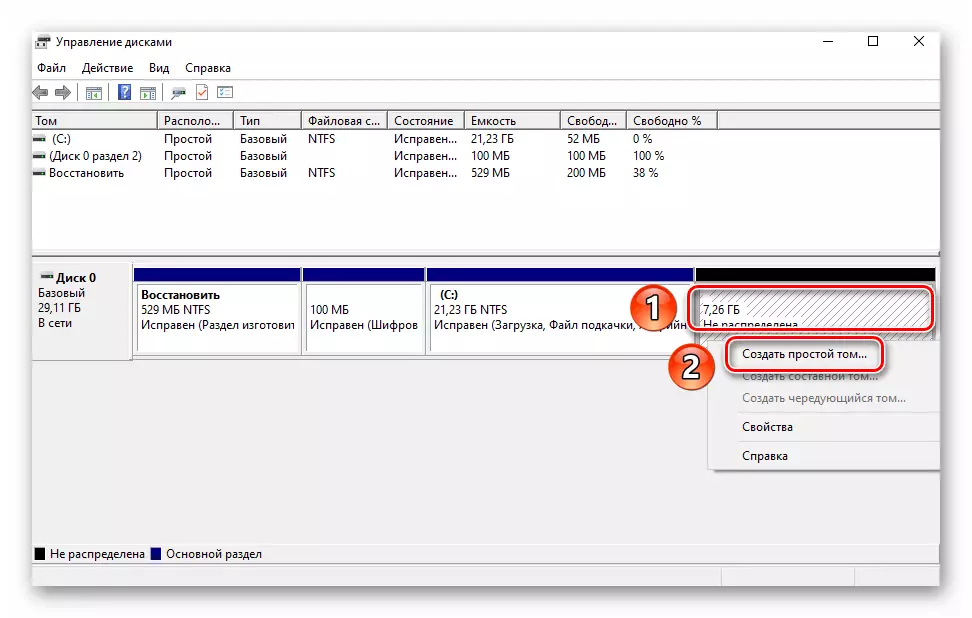



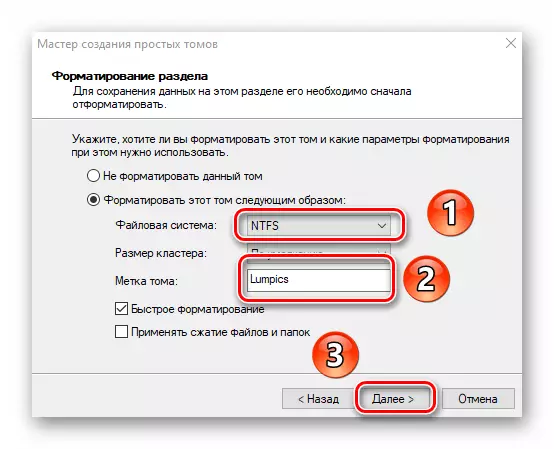
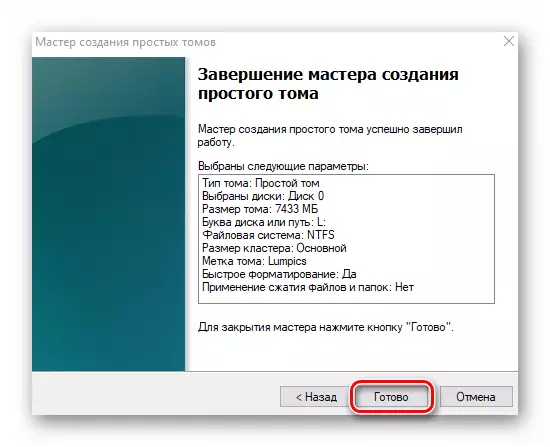
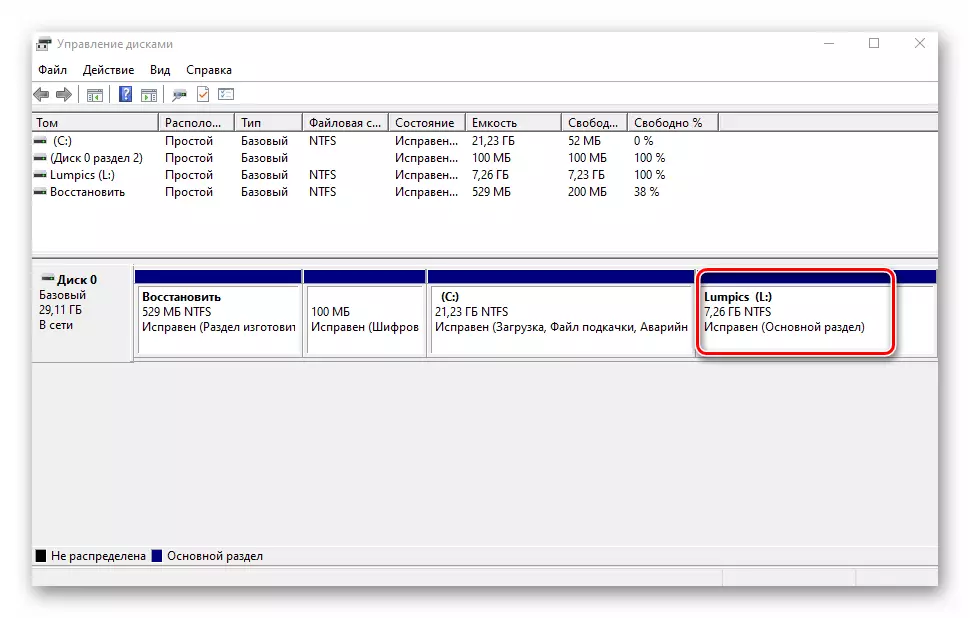
Chanje Lèt Seksyon
Si pou kèk rezon ou pa renmen lèt la, ki asiyen yon patisyon ki gen kapasite difisil, Lè sa a, tou senpleman chanje li.
Remake byen ke nan yon fason menm jan ou ka chanje lèt la nan volim nan sistèm. Pa default, li make pa lèt la "C" . Sepandan, sa a pa rekòmande fè san yo pa konnen apwopriye, kòm ka gen pwoblèm ak itilize nan sistèm nan fonksyone.
Pou chanje lèt la, fè bagay sa yo:
- Nan fennèt la jesyon ki gen kapasite, klike sou PCM a sou seksyon an pou ki ou vle chanje lèt la. Nan meni an kontèks, chwazi liy lan make nan D ki anba a.
- Chwazi yon sèl klike sou LKM soti nan lis la volim, Lè sa a, klike sou bouton an Edit.
- Yon lòt fenèt ap parèt. Nan li, chwazi yon nouvo lèt ki pral imedyatman asiyen nan ka a apre yo fin ki klike sou "OK".
- Ou pral wè yon avètisman sou konsekans posib. Klike sou fenèt sa a "Wi" bouton pou kontinye operasyon an.
- Èske w gen fè sa a, ou pral wè seksyon an nan lis la anba yon lòt lèt. Sa vle di ke tout bagay ale avèk siksè.
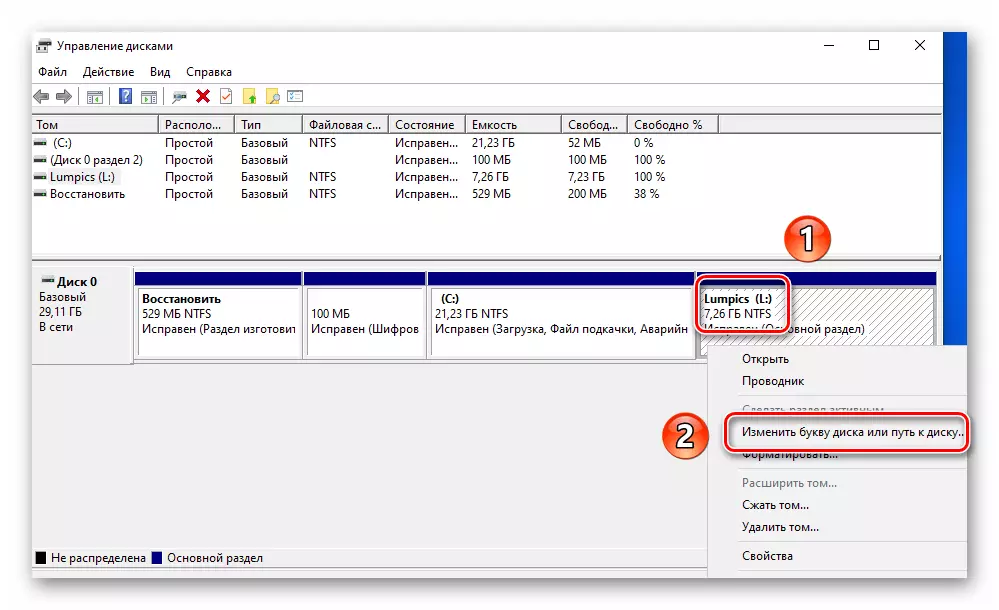
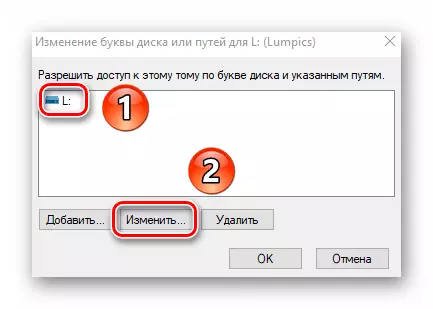
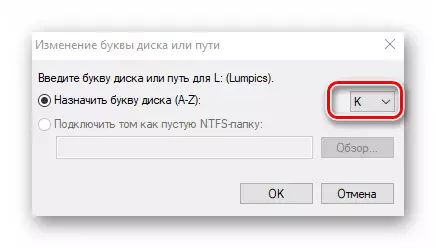

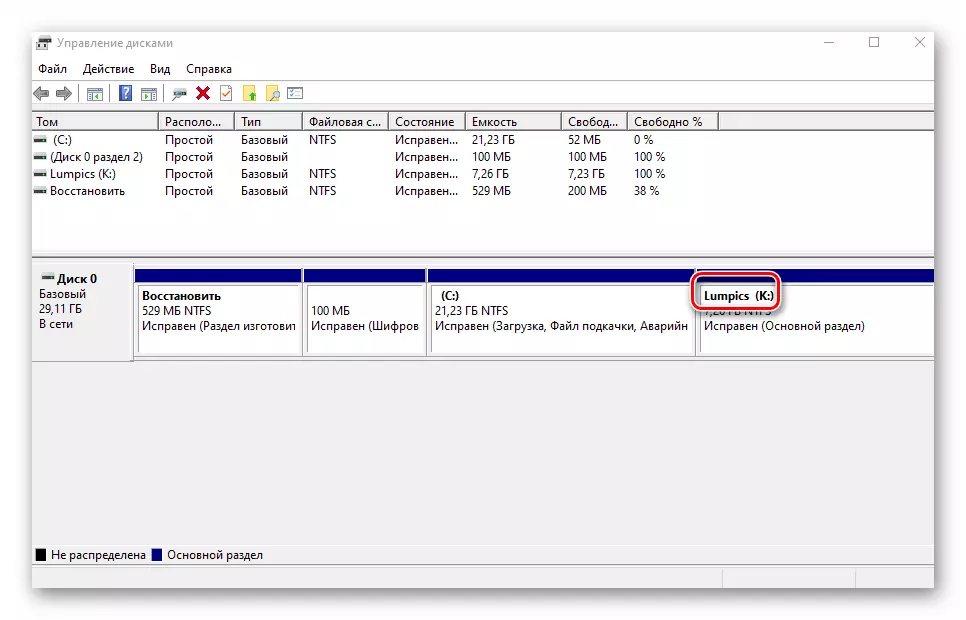
Fòma Seksyon
Pafwa gen yon bezwen konplètman efase tout enfòmasyon ki sou seksyon an kondwi. Fè li fasil.Retire nan Toma
Karakteristik sa a yo itilize nan ka kote yo vle konbine de oswa plis nan patisyon an HDD. Li implique yon retire konplè nan volim nan plas la rezève. Li fè trè senp:
- Nan "Jesyon ki gen kapasite" ajan an, klike sou PCM sou seksyon an vle. Lè sa a, chwazi "Efase Tom" nan meni an kontèks.
- Yon fenèt ti ap parèt sou ekran an ak notifikasyon ke tout done yo pral detwi apre yo retire. Klike sou "Wi" kontinye operasyon an.
- Pwosesis la montan byen byen vit, Se poutèt sa, literalman apre yon kèk segond nan fenèt la "Jesyon Disk" ou pral wè yon vid zòn unallocated.
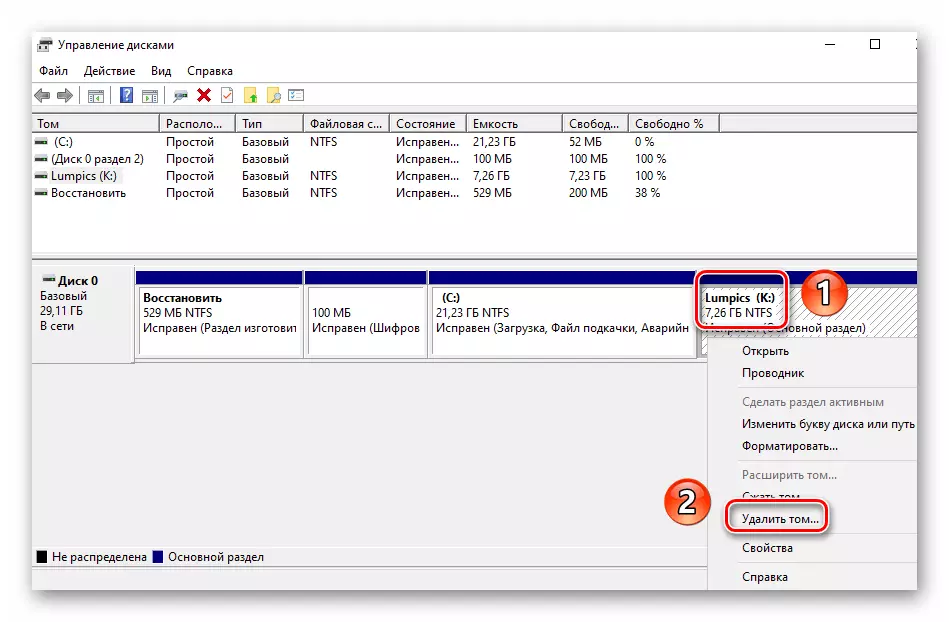
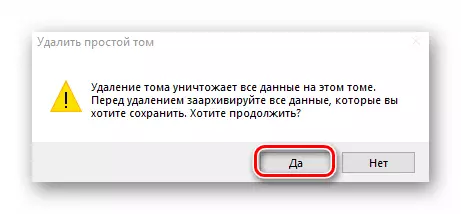
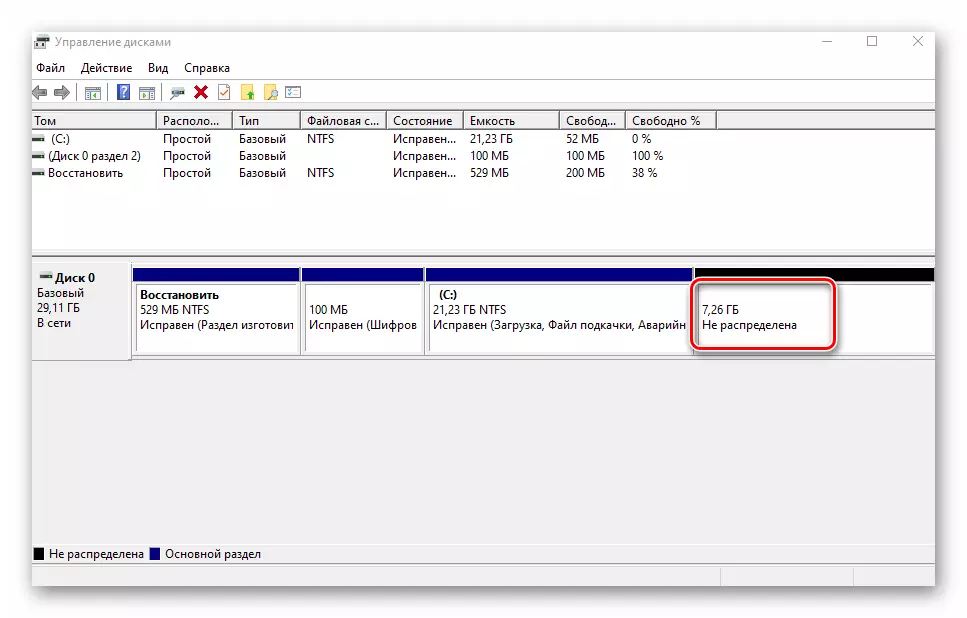
Ekspansyon nan Toma
Sèvi ak karakteristik sa a, ou ka konbine de oswa plis nan seksyon an. Peye atansyon ou a lefèt ke premye li nesesè yo retire sa yo komèsan ki pral rantre nan patisyon prensipal la. Pwosesis konbinezon an sanble tankou sa a:
- Nan zouti nan "Jesyon Disk", klike sou PCM a sou seksyon an ki pral rès la dwe tache. Koulye a, chwazi "elaji Tom" liy lan soti nan meni an kontèks.
- "Volim ekspansyon Sòsye" sèvis piblik la ap parèt. Klike sou "Next" nan li.
- Nan mwatye nan bò gòch nan fenèt la nouvo pral gen yon lis nan Partitions ki ka ajoute nan segman an chwazi. Chwazi yo ak bouton an sourit gòch epi klike sou bouton an Add.
- Lè sa a, seksyon yo ki menm yo pral transfere nan bò dwat nan fenèt la. Pa klike sou sa a, ou ka presize yon kantite lajan espesifik nan memwa ki swiv soti nan patisyon an donatè. Pou konvenyans, ou pral imedyatman jwenn maksimòm valè a akseptab. Sèvi ak li si ou vle konplètman rantre. Pou kontinye klike sou "Next".
- Dènye "Sòsye ekspansyon" fenèt la ap parèt sou ekran an. Nan li, ou pral wè enfòmasyon sou sa yo seksyon ki te tache nan gwoup la chwazi. Klike sou "Fini."
- Nan lis la nan seksyon nan "Jesyon Disk" fenèt la, yon sèl volim ka itilize. Tanpri sonje ke kòm yon rezilta nan operasyon an, done ki nan patisyon prensipal la pa pral efase.


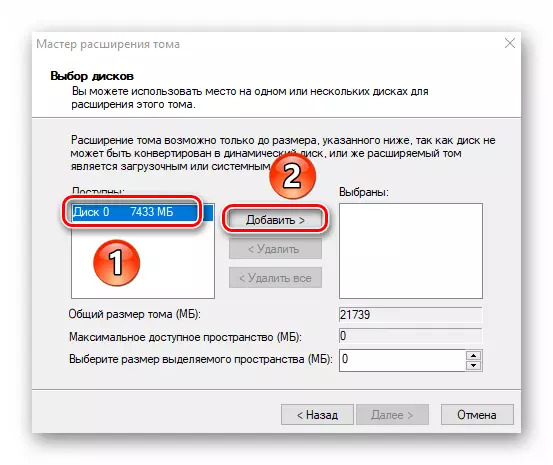
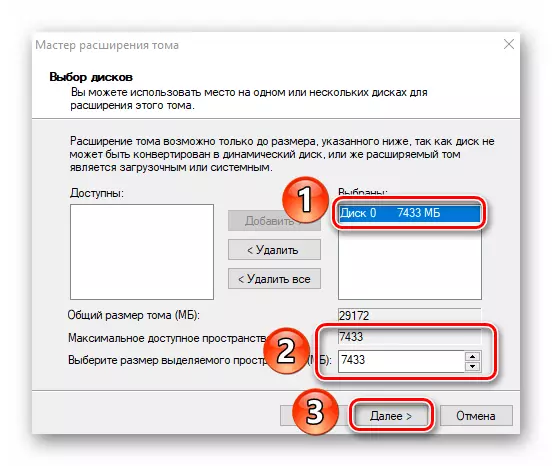


Inisyalizasyon disk
Anpil itilizatè gen pwoblèm ki montre kondui yo nan kondwi a. Espesyalman souvan yon sitiyasyon konsa rive ak nouvo aparèy. Solisyon an nan ka sa a se trè senp - ou sèlman bezwen kòrèkteman inisyalize tout ki gen kapasite a difisil oswa yon patisyon espesifik. Nou konsakre nan sijè sa a nan yon manyèl separe nan ki pwosesis la dekri an detay.

Li plis: Ki jan yo inisyalize Hard Drive
Disk Virtual
Gen kèk itilizatè yo ap kreye vityèl kondui difisil pou bezwen yo. Nan sans, sa a se yon dosye espesyal ki te sou tout enfòmasyon kopye ki estoke. Sepandan, ou bezwen byen kreye tankou yon kondwi vityèl, ak Lè sa a konekte li. Tout bagay sa a se fasil aplike nan "Jesyon Disk" mwayen an. Sou rès la nan detay yo ou pral aprann nan men yon atik separe:
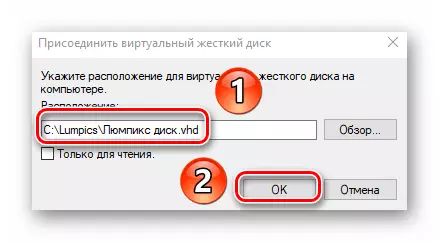
Li plis: Kreye ak Sèvi ak yon Virtual Disk Hard
Se konsa, ou te aprann enfòmasyon sou tout metòd debaz yo nan jesyon ki gen kapasite difisil ak seksyon yo nan Windows 10. Kòm yon konklizyon, nou ta renmen fè ou sonje ki ka enfòmasyon pèdi dwe retabli soti nan kondwi a, menm si li se domaje.
Li plis: Kòman ou kapab jwenn dosye soti nan Dabize HDD
